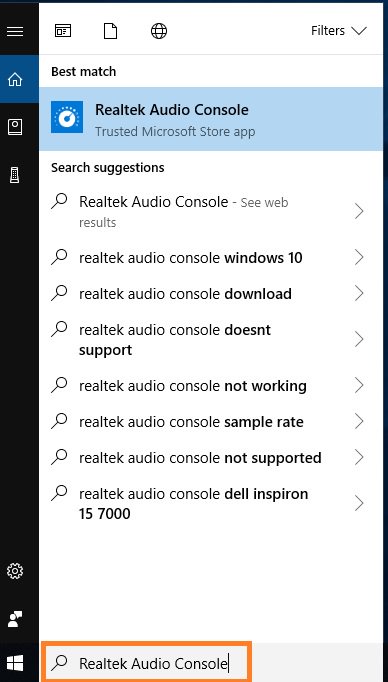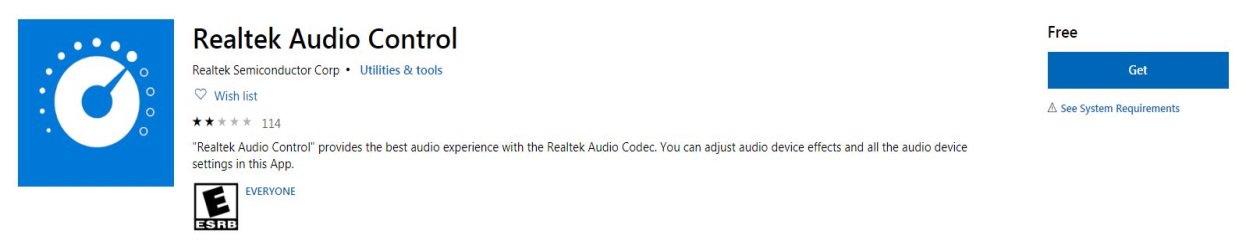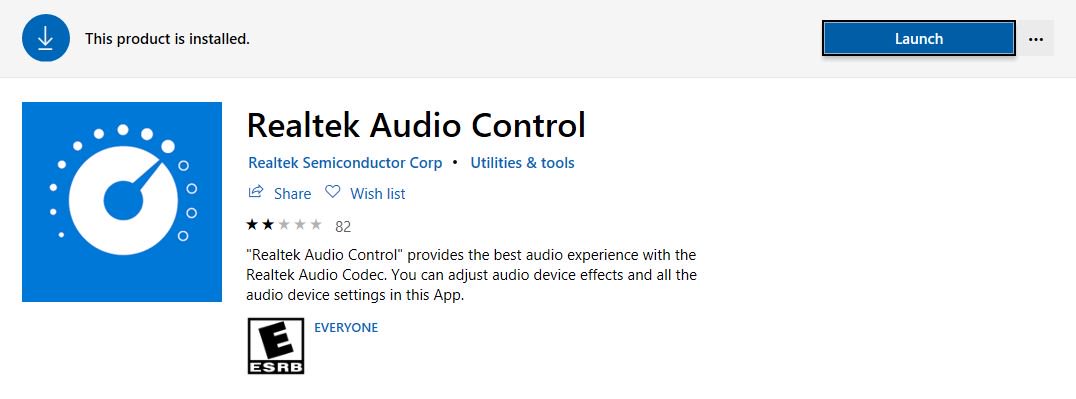Answer:En général, le système téléchargera automatiquement l'application en arrière-plan après avoir installé le pilote Realtek Audio.
Veuillez taper "Realtek Audio Console" dans la barre de recherche de Windows 10 pour accéder à l'application.
*Veuillez connecter le câble réseau lors de l'installation du pilote Realtek Audio.
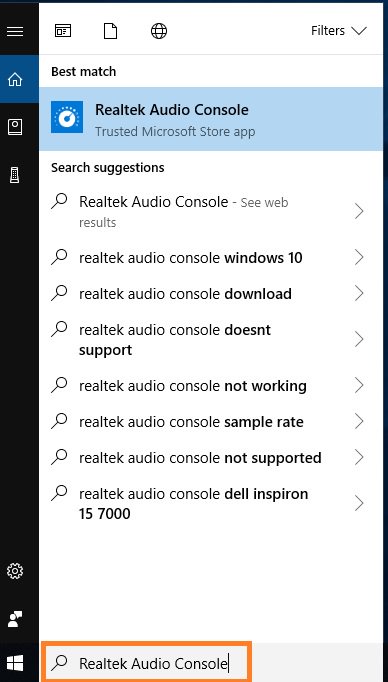
Si l'application ne s'affiche pas sur votre système, veuillez suivre les étapes ci-dessous pour l'installer manuellement.
1. Rendez vous dans le gestionnaire de périphériques pour vous assurer que le pilote Realtek Audio est installé.
* Le pilote Realtek Audio peut être installé / téléchargé à partir du CD de support et du site officiel d'ASRock : www.ASRock.com.
2. Veuillez vous reporter au lien suivant pour accéder à "Realtek Audio Control" sur le Microsoft Store et cliquez sur "Get" pour commencer le téléchargement.
https://www.microsoft.com/store/productId/9P2B8MCSVPLN
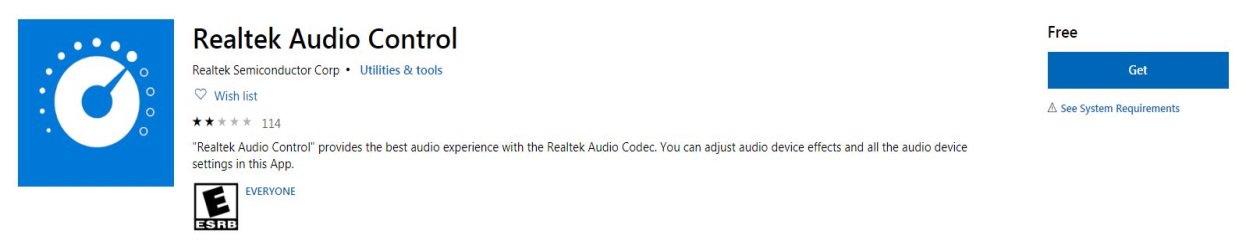
3. Après l'installation, cliquez sur "Lancer" pour exécuter l'application
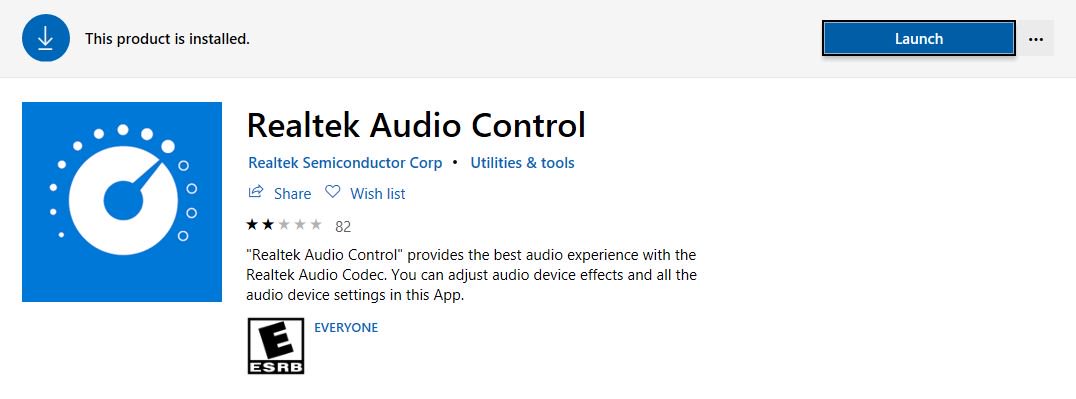
 Menu
Menu